 الصفحة الأمامية > برنامج تعليمي > كيفية التحميل الجانبي للتطبيقات (APKs) على Google TV أو Android TV
الصفحة الأمامية > برنامج تعليمي > كيفية التحميل الجانبي للتطبيقات (APKs) على Google TV أو Android TV
كيفية التحميل الجانبي للتطبيقات (APKs) على Google TV أو Android TV
هل سبق لك أن كنت ترغب في الحصول على تطبيق على Google TV الخاص بك ولكنك وجدته مفقودًا من متجر Play؟ حسنا، لا تقلق! دعنا نقدم لك عالم التحميل الجانبي. يتيح لك التحميل الجانبي تثبيت أي تطبيق على Google TV الخاص بك.
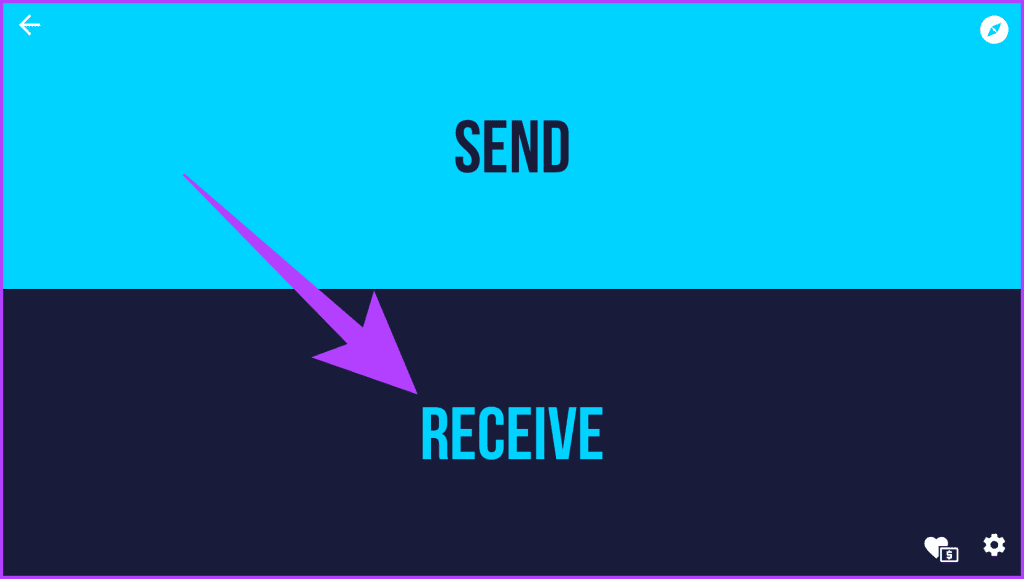
الخطوة 4: بعد ذلك، قم بتشغيل التطبيق على هاتفك الذكي الذي يعمل بنظام Android. هنا اضغط على إرسال. الآن، تصفح للعثور على ملف APK الذي قمت بتنزيله في الخطوة الأولى. من الناحية المثالية، ينبغي أن يكون في مجلد التنزيلات.
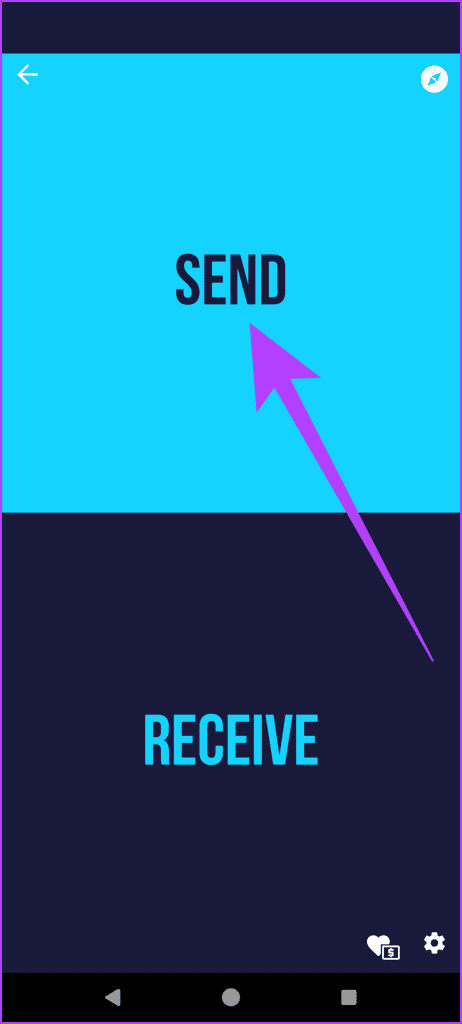
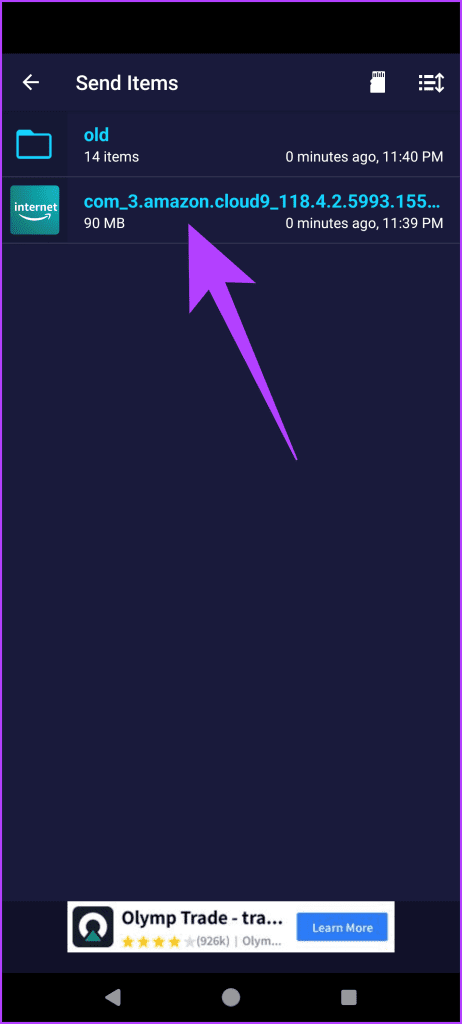
الخطوة 5: بمجرد تحديد ملف APK، سيتم نقلك إلى شاشة اختيار الجهاز. هنا، حدد التلفزيون الخاص بك من قائمة الأجهزة.
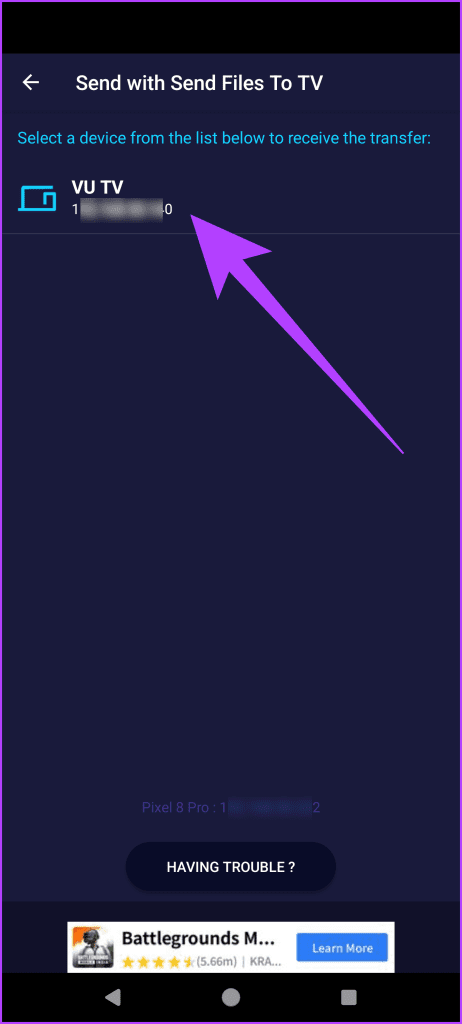
الخطوة 6: يجب أن يبدأ النقل تلقائيًا، ويجب أن ينعكس ذلك على Google TV الخاص بك. بمجرد الانتهاء، حدد الملف على Android TV الخاص بك وحدد فتح.
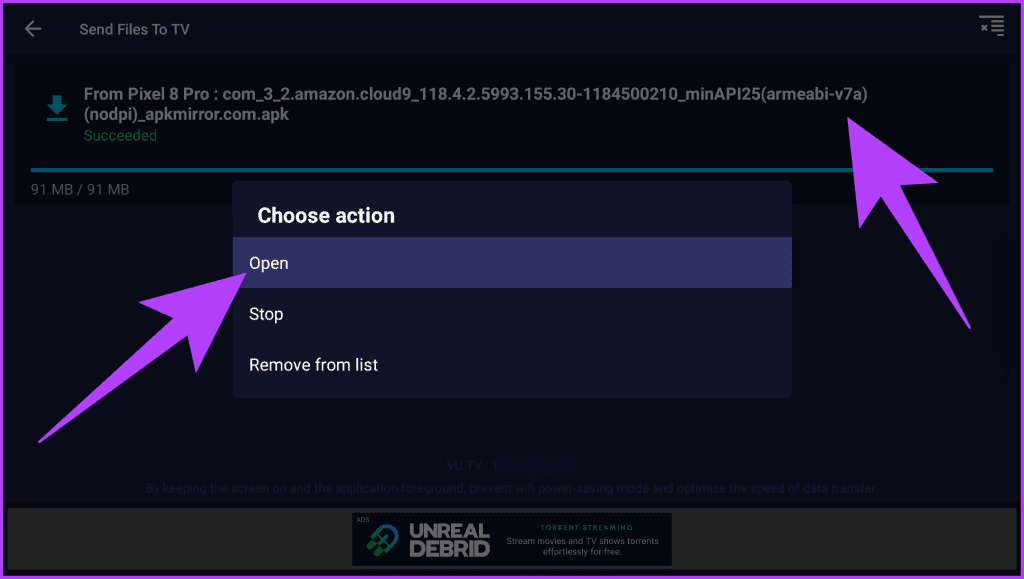
من المفترض أن يقوم هذا بشكل مثالي بتثبيت ملف APK على Google TV الخاص بك. ومع ذلك، في بعض الحالات، قد لا يبدأ التثبيت.
الخطوة 7: بدلاً من ذلك، قد ترغب في نقل ملفات APK بكميات كبيرة وتثبيتها لاحقًا. للقيام بذلك، يمكنك استخدام تطبيق مدير الملفات. قم بتنزيله من متجر Google Play على Google TV الخاص بك.
الخطوة 8: قم بتشغيل تطبيق File Manager ومنحه أذونات التخزين اللازمة.
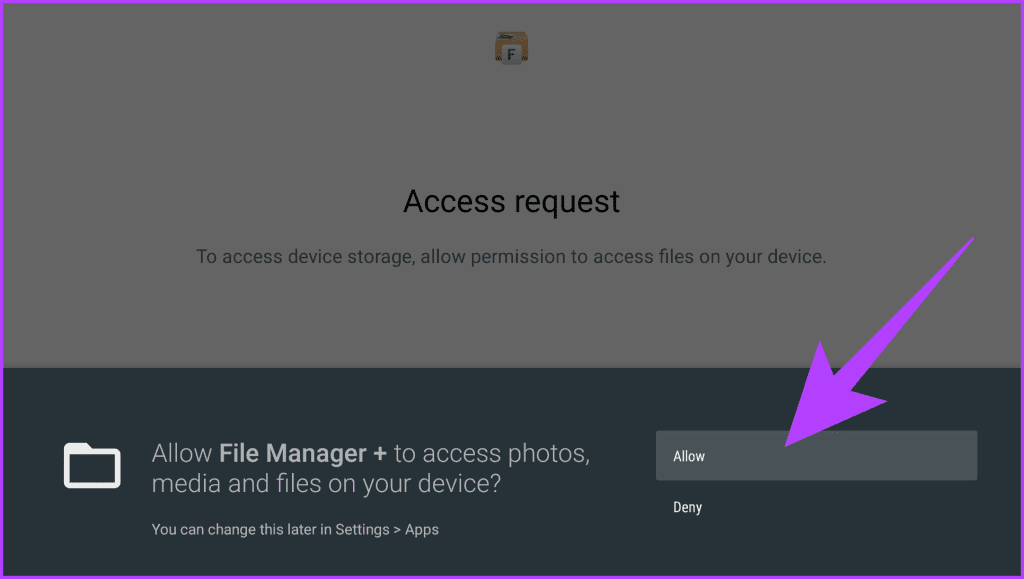
الخطوة 9: الآن، انتقل إلى مجلد التنزيلات. ستجد هنا ملف APK الذي قمت بنقله مسبقًا. حدده، ومن المفترض أن يبدأ تثبيت التطبيق.
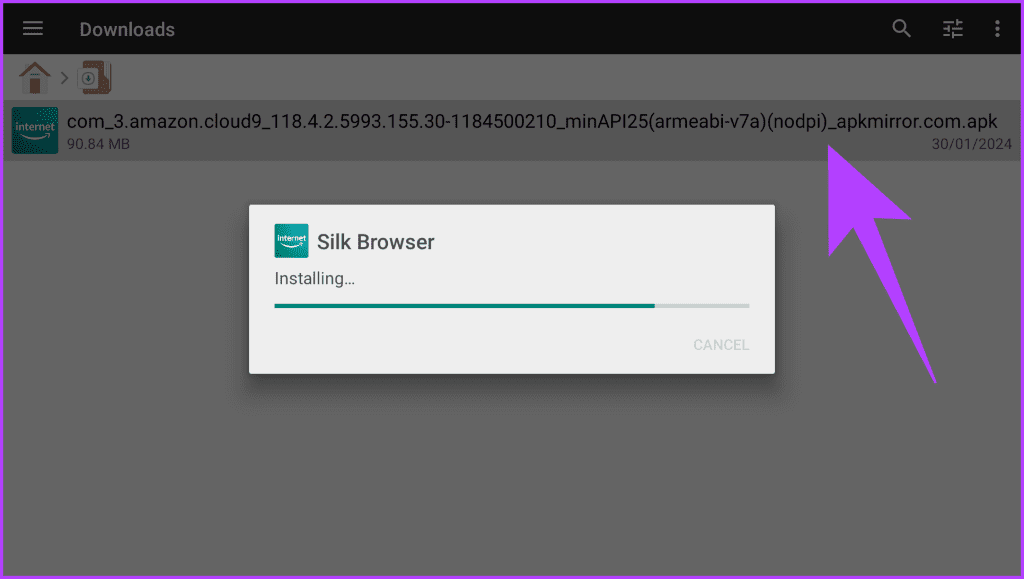
الطريقة الثانية: استخدام التخزين السحابي
بدلاً من ذلك، يمكنك أيضًا استخدام التخزين السحابي لنقل الملفات أيضًا. وهذا بلا شك أسهل من التنقل في مواقع الويب المختلفة. أفضل ما في الأمر هو أنه يمكنك استخدام تطبيق File Manager للوصول إلى مساحة التخزين السحابية الخاصة بك بسهولة أيضًا. وإليك كيفية القيام بذلك.
الخطوة 1: قم بتنزيل ملف APK الخاص بالتطبيق الذي ترغب في تثبيته على هاتفك الذكي أو الكمبيوتر الشخصي وقم بتحميله على وحدة التخزين السحابية المفضلة لديك. سنختار Google Drive.
الخطوة 2: الآن، افتح تطبيق File Manager على جهاز Google TV. هنا، حدد السحابة.
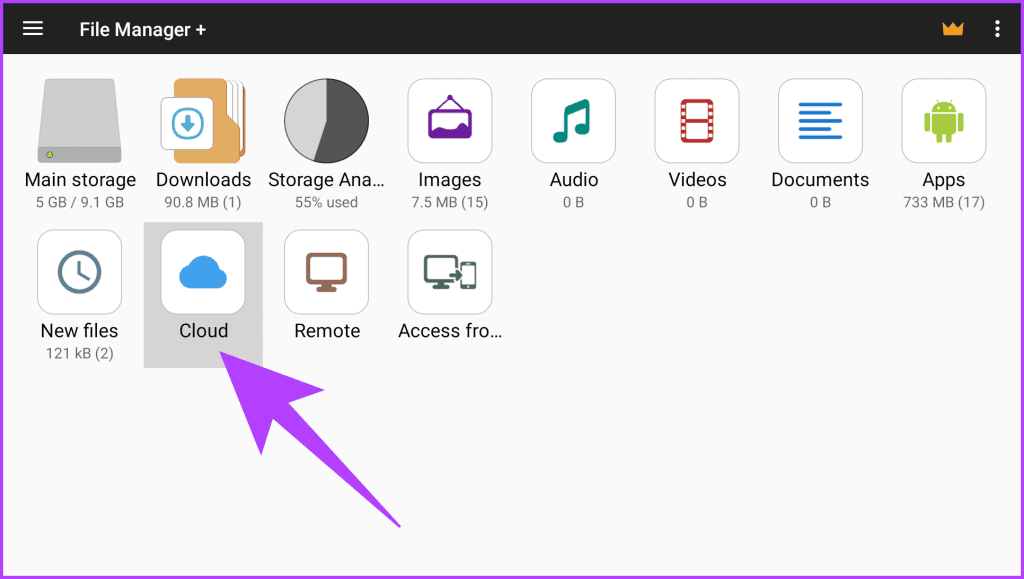
الخطوة 3: الآن، حدد "إضافة موقع سحابي".
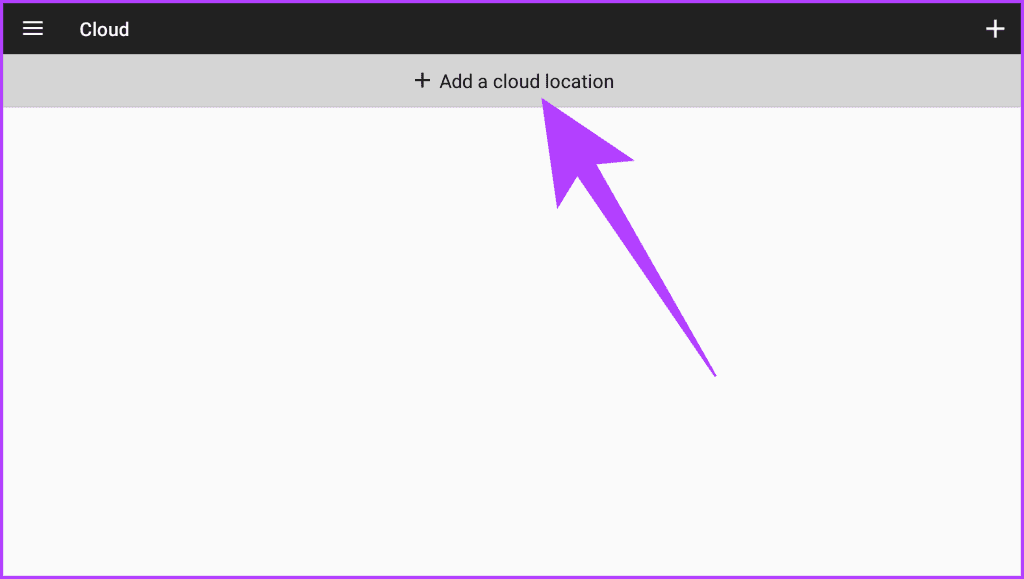
الخطوة 4: ثم حدد Google Drive. وبدلاً من ذلك، يمكنك اختيار أي منصة سحابية أخرى في الخطوة الأولى.
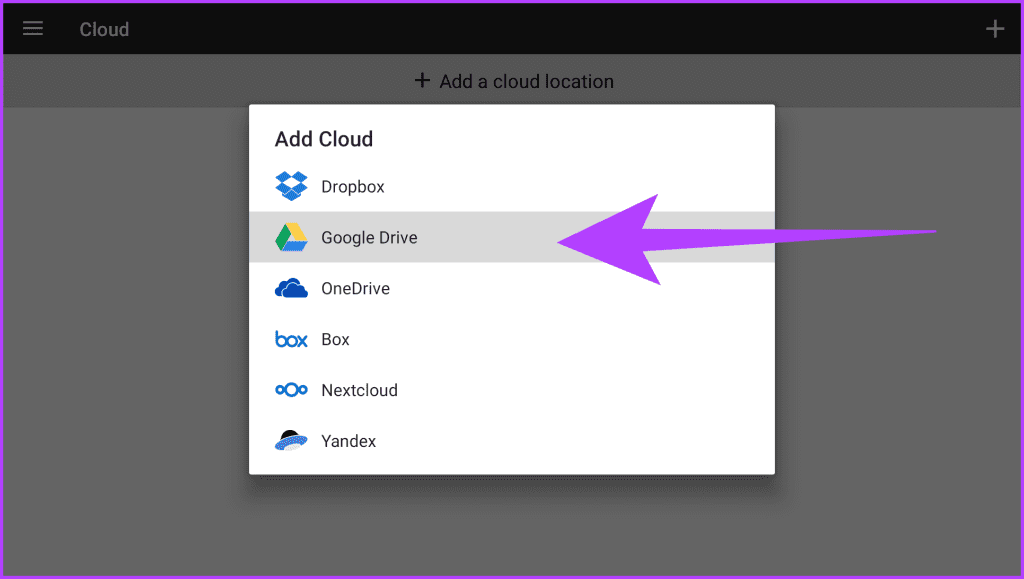
الخطوة 5: الآن، قم بتسجيل الدخول إلى حساب التخزين السحابي الخاص بك. بمجرد الانتهاء، ابحث عن ملف APK الذي قمت بتحميله وحدده في الخطوة الأولى.
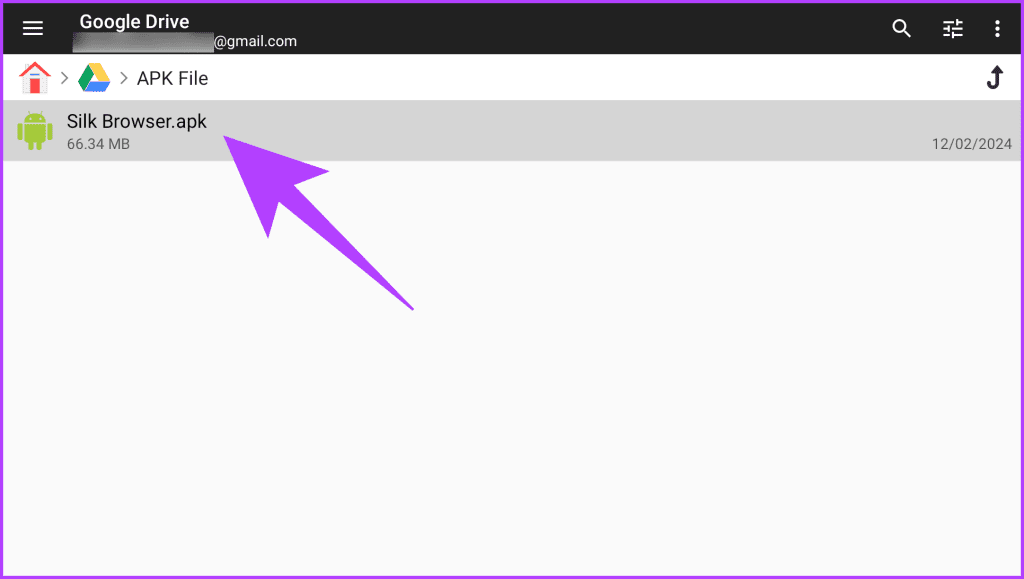
سيبدأ التطبيق في تنزيل ملف APK على جهاز Google TV الخاص بك.
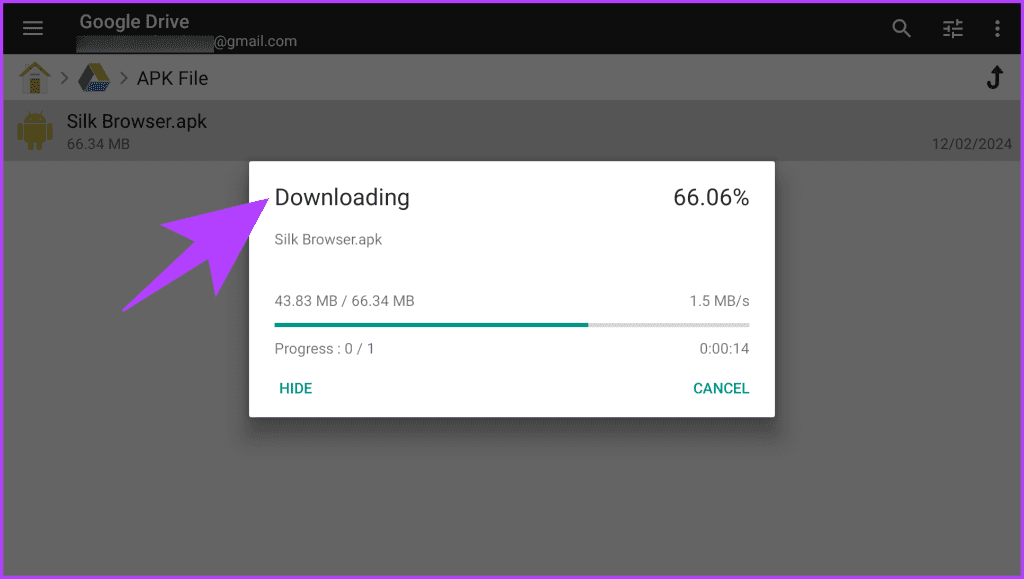
الخطوة 6: بمجرد التنزيل، سيبدأ التطبيق تلقائيًا في التثبيت على Android TV الخاص بك.
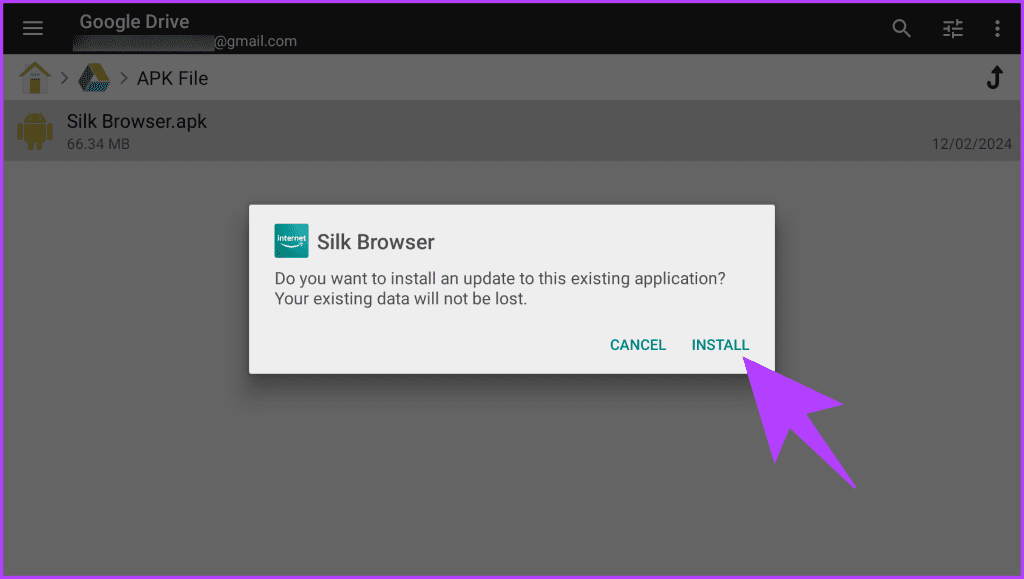
كيفية فتح التطبيقات المحملة على Google TV
على عكس التطبيقات العادية التي تقوم بتنزيلها من متجر Google Play، لن تظهر التطبيقات المحملة على الجانب داخل المشغل أو قائمة التطبيقات. وبدلاً من ذلك، يوجد حل بديل لفتح التطبيقات المحملة على Google TV.
الخطوة 1: انتقل إلى الإعدادات على Google TV. ثم حدد التطبيقات.
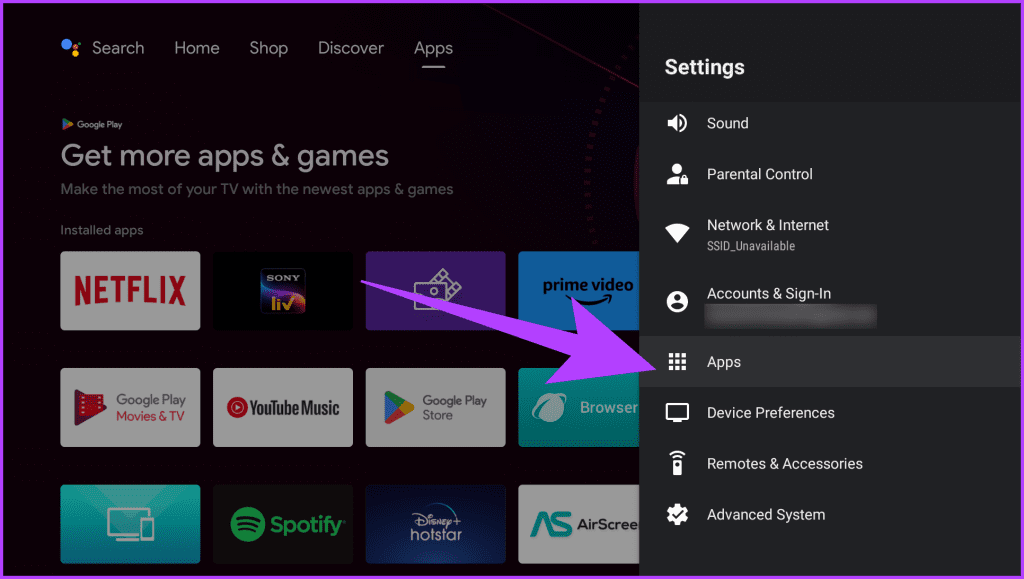
الخطوة 2: هنا، قم بالتمرير لأسفل وحدد "عرض جميع التطبيقات".
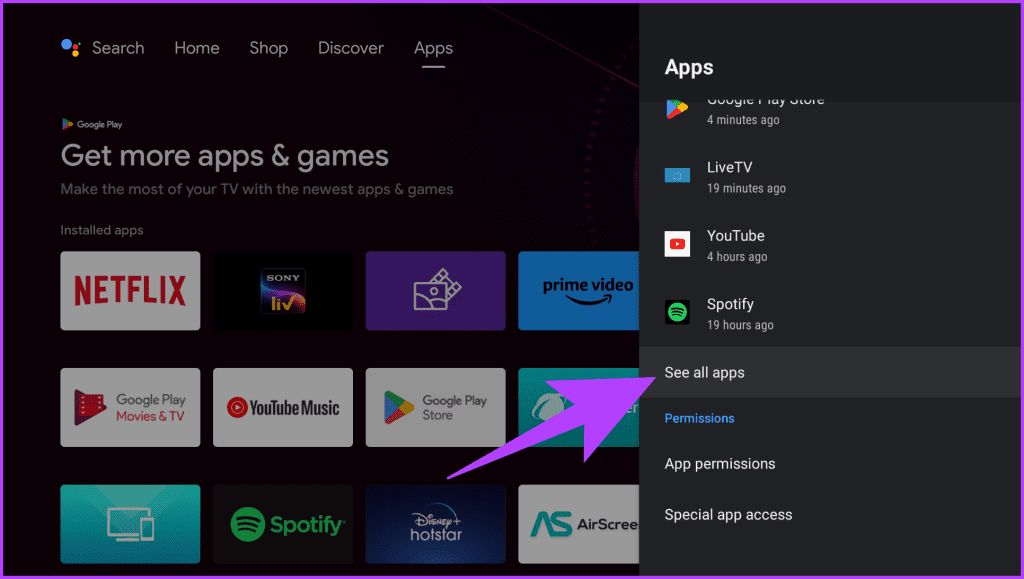
الخطوة 3: انتقل إلى التطبيق الذي تم تحميله من اختيارك وحدده.
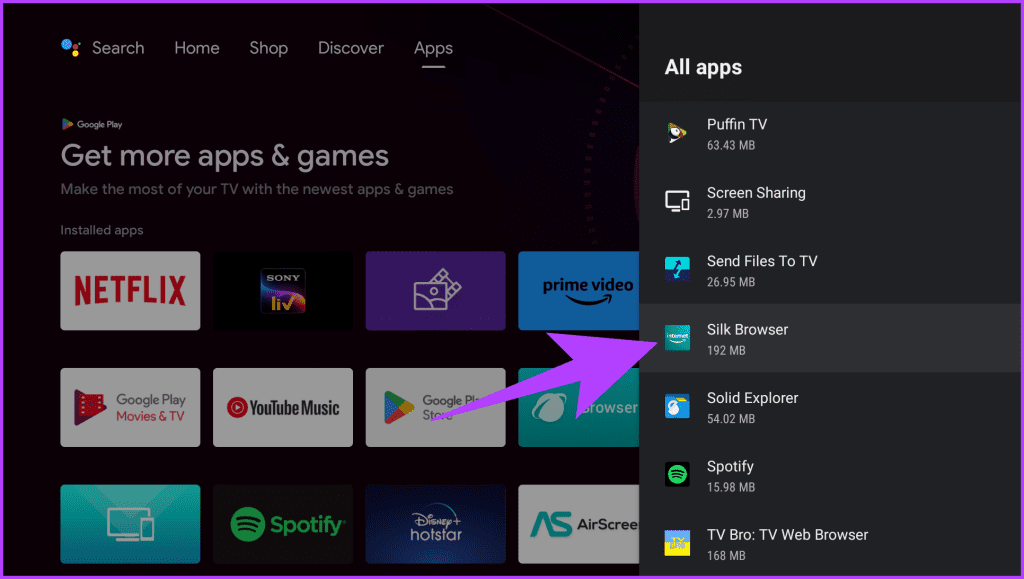
الخطوة 4: أخيرًا، انقر على فتح داخل إعدادات التطبيق.
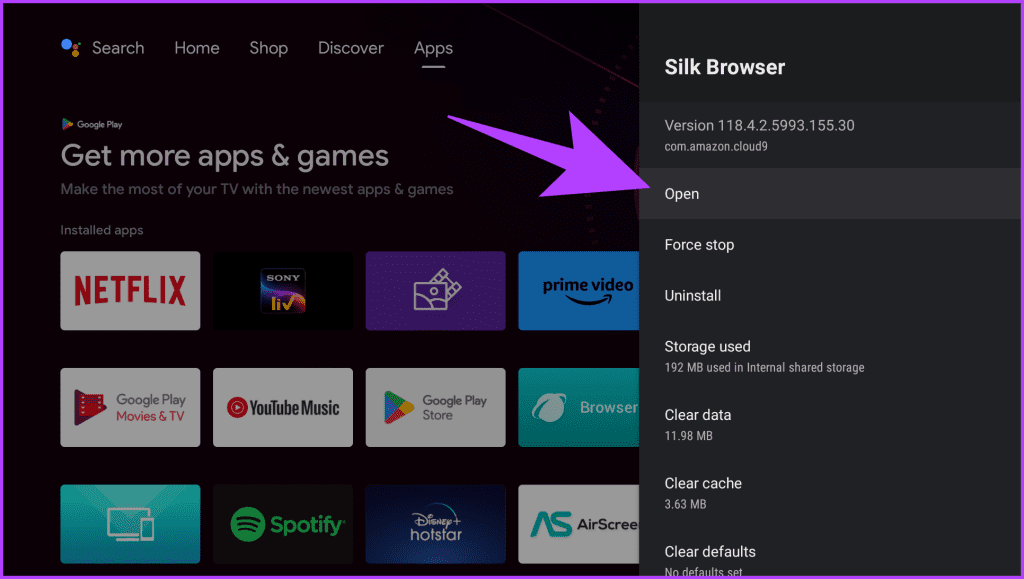
وهذا كل شيء. من المفترض الآن تشغيل تطبيقك الذي تم تحميله على Google TV. وبدلاً من ذلك، إذا كنت لا ترغب في مواجهة هذه المتاعب، فيمكنك تنزيل "Sideload Launcher - Android TV" على جهاز Google TV الخاص بك. يعرض جميع تطبيقاتك في مكان واحد – مثبتة ومحملة بشكل رسمي.
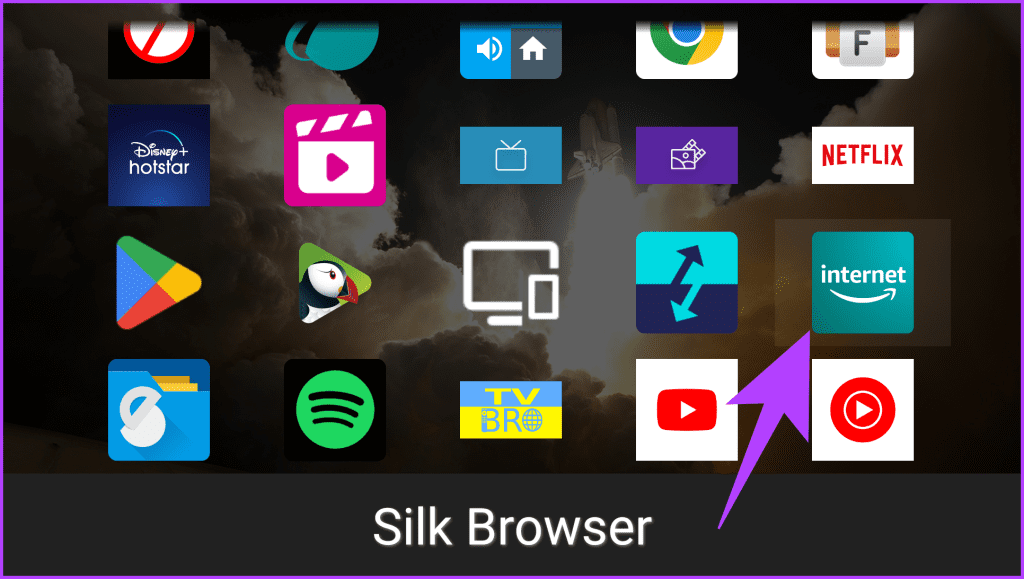
التحميل الجانبي واستكشاف التطبيقات الجديدة
وهنا لديك. بمساعدة التحميل الجانبي للتطبيقات على Google TV، يمكنك بسهولة توسيع مكتبة التطبيقات الخاصة بك والارتقاء بتجربة الترفيه الخاصة بك. ما هو أكثر من ذلك؟ سيسمح هذا الدليل لمستخدمي Chromecast بتثبيت ملفات APK على أجهزتهم. ومع ذلك، تذكر أنه مع الحرية الكبيرة تأتي أيضًا مسؤولية كبيرة. تأكد أولاً من التحقق من متجر Google Play؛ إذا لزم الأمر، قم دائمًا بتنزيل التطبيقات من المصادر الموثوقة فقط.
-
 تم تأجيل OnePlus Watch 3 إلى أبريل بسبب مشاكل مضحكةبعد إصدار ساعة OnePlus 3 التي طال انتظارها ، قد تتطلب خطة الشراء تعديلًا بسيطًا. لقد أجبرت مشكلة الإنتاج المضحكة OnePlus على تأجيل شحن معظم الساعا...برنامج تعليمي نشر في 2025-04-19
تم تأجيل OnePlus Watch 3 إلى أبريل بسبب مشاكل مضحكةبعد إصدار ساعة OnePlus 3 التي طال انتظارها ، قد تتطلب خطة الشراء تعديلًا بسيطًا. لقد أجبرت مشكلة الإنتاج المضحكة OnePlus على تأجيل شحن معظم الساعا...برنامج تعليمي نشر في 2025-04-19 -
 نصائح لتحقيق أقصى استفادة من وظيفة الصنبور على ظهر جهاز iPhone الخاص بكعلى مر السنين ، طورت Apple عددًا كبيرًا من الأدوات لجعل استخدام أجهزة iPhone أكثر ملاءمة. على الرغم من أن ميزة "TAP Back" مملة ، إلا أنه...برنامج تعليمي نشر في 2025-04-18
نصائح لتحقيق أقصى استفادة من وظيفة الصنبور على ظهر جهاز iPhone الخاص بكعلى مر السنين ، طورت Apple عددًا كبيرًا من الأدوات لجعل استخدام أجهزة iPhone أكثر ملاءمة. على الرغم من أن ميزة "TAP Back" مملة ، إلا أنه...برنامج تعليمي نشر في 2025-04-18 -
 احصل بسرعة على تحديثات Windows 11 24H2 ، تخطي قائمة انتظار الانتظارفي الدليل الشامل ، سوف يسير Minitool عبر كيفية تجاوز خط انتظار Windows 11 24H2 باستخدام سياسة المجموعة والسجل. اتخذ الإجراء إذا كنت ترغب في إجبار تثب...برنامج تعليمي نشر في 2025-04-18
احصل بسرعة على تحديثات Windows 11 24H2 ، تخطي قائمة انتظار الانتظارفي الدليل الشامل ، سوف يسير Minitool عبر كيفية تجاوز خط انتظار Windows 11 24H2 باستخدام سياسة المجموعة والسجل. اتخذ الإجراء إذا كنت ترغب في إجبار تثب...برنامج تعليمي نشر في 2025-04-18 -
 نصائح لاستخدام النقاط الساخنة للهاتف المحمول: كيفية تجنب الزيادة في حركة البياناتاستخدام هاتفك كنقطة ساخنة لجهاز الكمبيوتر المحمول أثناء التنقل مريح ، لكن أجهزة الكمبيوتر المحمولة هي خنازير البيانات. على عكس الهواتف ، التي تعطي ال...برنامج تعليمي نشر في 2025-04-18
نصائح لاستخدام النقاط الساخنة للهاتف المحمول: كيفية تجنب الزيادة في حركة البياناتاستخدام هاتفك كنقطة ساخنة لجهاز الكمبيوتر المحمول أثناء التنقل مريح ، لكن أجهزة الكمبيوتر المحمولة هي خنازير البيانات. على عكس الهواتف ، التي تعطي ال...برنامج تعليمي نشر في 2025-04-18 -
 أيهما أفضل مقارنة بـ iPhone و Android؟الاختيار بين iOS و Android: مقارنة مفصلة يهيمن اثنان من اللاعبين الرئيسيين على سوق الهاتف المحمول: iOS و Android. يتفوق كلاهما على ملايين المستخدم...برنامج تعليمي نشر في 2025-04-17
أيهما أفضل مقارنة بـ iPhone و Android؟الاختيار بين iOS و Android: مقارنة مفصلة يهيمن اثنان من اللاعبين الرئيسيين على سوق الهاتف المحمول: iOS و Android. يتفوق كلاهما على ملايين المستخدم...برنامج تعليمي نشر في 2025-04-17 -
 Safari يتباطأ على ماك؟ سر تسريع Safari!متصفح Safari يعمل ببطء؟ دليل لا بد منه للتسارع لمستخدمي Mac! Safari هي واحدة من أسرع المتصفحات على جهاز Mac ، ولكنها أيضًا ليست محصنة تمامًا من انخ...برنامج تعليمي نشر في 2025-04-17
Safari يتباطأ على ماك؟ سر تسريع Safari!متصفح Safari يعمل ببطء؟ دليل لا بد منه للتسارع لمستخدمي Mac! Safari هي واحدة من أسرع المتصفحات على جهاز Mac ، ولكنها أيضًا ليست محصنة تمامًا من انخ...برنامج تعليمي نشر في 2025-04-17 -
 اعتقدت أنني لن أحتاج أبدًا إلى محفظة حتى حدث هذاأنت في مطعم جميل مع حبيبك ؛ ربما يستمتع كلاكما بشريحة لحم جميلة. بعد فترة من الوقت ، ترفع يدك وتطلب من النادل الفاتورة. ماذا يمكن أن يحدث خطأ ، أليس ...برنامج تعليمي نشر في 2025-04-17
اعتقدت أنني لن أحتاج أبدًا إلى محفظة حتى حدث هذاأنت في مطعم جميل مع حبيبك ؛ ربما يستمتع كلاكما بشريحة لحم جميلة. بعد فترة من الوقت ، ترفع يدك وتطلب من النادل الفاتورة. ماذا يمكن أن يحدث خطأ ، أليس ...برنامج تعليمي نشر في 2025-04-17 -
 مقارنة بين McAfee و Mackeeper: أيهما أفضل؟ كيف تختار برنامج مكافحة الفيروسات؟يمكن أن يكون اختيار حل الأمن السيبراني الصحيح لنظام Mac الخاص بك أمرًا صعبًا. تساعدك هذه المقارنة لـ McAfee و Mackeeper على اتخاذ القرار بين مجموعة ...برنامج تعليمي نشر في 2025-04-17
مقارنة بين McAfee و Mackeeper: أيهما أفضل؟ كيف تختار برنامج مكافحة الفيروسات؟يمكن أن يكون اختيار حل الأمن السيبراني الصحيح لنظام Mac الخاص بك أمرًا صعبًا. تساعدك هذه المقارنة لـ McAfee و Mackeeper على اتخاذ القرار بين مجموعة ...برنامج تعليمي نشر في 2025-04-17 -
 7 تطبيقات الاتصالات الأمنية يجب أن تستخدمهاغالبًا ما يتلخص اختيار تطبيق المراسلة إلى ما تستخدمه جهات الاتصال الخاصة بك ، ويطل على عامل حاسم: الأمان. نشارك المعلومات الحساسة بشكل لا يصدق يوميً...برنامج تعليمي نشر في 2025-04-17
7 تطبيقات الاتصالات الأمنية يجب أن تستخدمهاغالبًا ما يتلخص اختيار تطبيق المراسلة إلى ما تستخدمه جهات الاتصال الخاصة بك ، ويطل على عامل حاسم: الأمان. نشارك المعلومات الحساسة بشكل لا يصدق يوميً...برنامج تعليمي نشر في 2025-04-17 -
 الدليل النهائي لكيفية تسمية أي موقع ويبما وراء الثابت: شرح صفحات الويب مع سهولة لا ينبغي أن تكون الويب تجربة ثابتة. باستخدام الأدوات الصحيحة ، يمكنك التعامل بنشاط مع مواقع الويب عن طريق...برنامج تعليمي نشر في 2025-04-17
الدليل النهائي لكيفية تسمية أي موقع ويبما وراء الثابت: شرح صفحات الويب مع سهولة لا ينبغي أن تكون الويب تجربة ثابتة. باستخدام الأدوات الصحيحة ، يمكنك التعامل بنشاط مع مواقع الويب عن طريق...برنامج تعليمي نشر في 2025-04-17 -
 لا يمكن إدخال BIOS بعد ترقية وحدة المعالجة المركزية؟ الحل العمليهل تريد معرفة المشكلة - لا يمكن الوصول إلى BIOS بعد ترقية وحدة المعالجة المركزية؟ لا داعي للذعر ، يتم كتابة هذا الدليل من Minitool ليخبرك لماذا سيظهر...برنامج تعليمي نشر في 2025-04-17
لا يمكن إدخال BIOS بعد ترقية وحدة المعالجة المركزية؟ الحل العمليهل تريد معرفة المشكلة - لا يمكن الوصول إلى BIOS بعد ترقية وحدة المعالجة المركزية؟ لا داعي للذعر ، يتم كتابة هذا الدليل من Minitool ليخبرك لماذا سيظهر...برنامج تعليمي نشر في 2025-04-17 -
 كيف تتوقف عن الظهور في ذكريات صورتكالجميع يحب ارتدادًا جيدًا ، لذا فإن كل من صور Google وصور Apple تستخدم خوارزمياتها لإعادة عرض الذكريات من السنوات الماضية. ولكن هناك بعض الصور التي...برنامج تعليمي نشر في 2025-04-16
كيف تتوقف عن الظهور في ذكريات صورتكالجميع يحب ارتدادًا جيدًا ، لذا فإن كل من صور Google وصور Apple تستخدم خوارزمياتها لإعادة عرض الذكريات من السنوات الماضية. ولكن هناك بعض الصور التي...برنامج تعليمي نشر في 2025-04-16 -
 تقنيات التنسيق الذكي الثلاثة لـ Excel سريعةلا ينبغي أن تكون جداول البيانات باهتة وجافة - إذا كنت تريد أن يقرأها الناس ، وهذا هو. تعلم بعض الحيل لجعل تنسيق بياناتك سهلة وإنشاء مصنفات Excel التي...برنامج تعليمي نشر في 2025-04-16
تقنيات التنسيق الذكي الثلاثة لـ Excel سريعةلا ينبغي أن تكون جداول البيانات باهتة وجافة - إذا كنت تريد أن يقرأها الناس ، وهذا هو. تعلم بعض الحيل لجعل تنسيق بياناتك سهلة وإنشاء مصنفات Excel التي...برنامج تعليمي نشر في 2025-04-16 -
 لا يمكن العثور على عنوان Windows 11 DNS؟ 10 حلول عمليةRead our disclosure page to find out how can you help MSPoweruser sustain the editorial team Read more ...برنامج تعليمي نشر في 2025-04-16
لا يمكن العثور على عنوان Windows 11 DNS؟ 10 حلول عمليةRead our disclosure page to find out how can you help MSPoweruser sustain the editorial team Read more ...برنامج تعليمي نشر في 2025-04-16 -
 خذ المبادرة في حماية البيانات: إلغاء الاشتراك والتحكم في بياناتكأنت أكثر من مجرد نقطة بيانات. إن الانسحاب يمكّنك من استعادة التحكم في معلوماتك الشخصية. مصطلح "المراقبة" غالبًا ما يثير صورًا للعمل...برنامج تعليمي نشر في 2025-04-16
خذ المبادرة في حماية البيانات: إلغاء الاشتراك والتحكم في بياناتكأنت أكثر من مجرد نقطة بيانات. إن الانسحاب يمكّنك من استعادة التحكم في معلوماتك الشخصية. مصطلح "المراقبة" غالبًا ما يثير صورًا للعمل...برنامج تعليمي نشر في 2025-04-16
دراسة اللغة الصينية
- 1 كيف تقول "المشي" باللغة الصينية؟ 走路 نطق الصينية، 走路 تعلم اللغة الصينية
- 2 كيف تقول "استقل طائرة" بالصينية؟ 坐飞机 نطق الصينية، 坐飞机 تعلم اللغة الصينية
- 3 كيف تقول "استقل القطار" بالصينية؟ 坐火车 نطق الصينية، 坐火车 تعلم اللغة الصينية
- 4 كيف تقول "استقل الحافلة" باللغة الصينية؟ 坐车 نطق الصينية، 坐车 تعلم اللغة الصينية
- 5 كيف أقول القيادة باللغة الصينية؟ 开车 نطق الصينية، 开车 تعلم اللغة الصينية
- 6 كيف تقول السباحة باللغة الصينية؟ 游泳 نطق الصينية، 游泳 تعلم اللغة الصينية
- 7 كيف يمكنك أن تقول ركوب الدراجة باللغة الصينية؟ 骑自行车 نطق الصينية، 骑自行车 تعلم اللغة الصينية
- 8 كيف تقول مرحبا باللغة الصينية؟ # نطق اللغة الصينية، # تعلّم اللغة الصينية
- 9 كيف تقول شكرا باللغة الصينية؟ # نطق اللغة الصينية، # تعلّم اللغة الصينية
- 10 How to say goodbye in Chinese? 再见Chinese pronunciation, 再见Chinese learning
























